WordPress(ワードプレス)とテーマ・プラグインの更新方法
WordPress(ワードプレス)とテーマ、プラグインの最新版への更新方法をご説明します。
WordPressはセキュリティ強化や機能の拡充などにより定期的にアップデートが行われています。更新可能になっている場合は、最新版に更新してください。
WordPressは、ライトプラン、スタンダードプラン、ハイスピードプラン、エンタープライズプランで利用できます。
WordPressの更新
- 更新の確認
- 更新可能な場合は、ダッシュボードに更新の通知が表示されます。
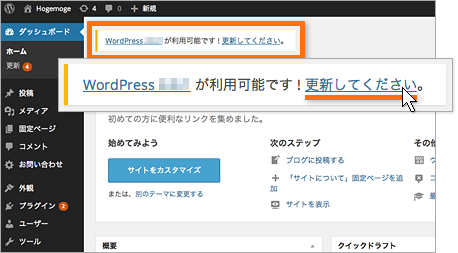
更新の前に、バックアップを取ることをおすすめします。
- WordPressの更新
- 「いますぐ更新」をクリックします。
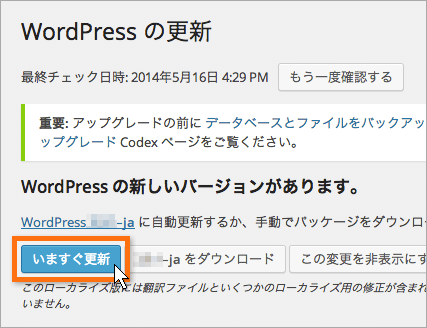
- 更新の完了
- 更新が完了すると、最新バージョンの紹介ページが表示されます。
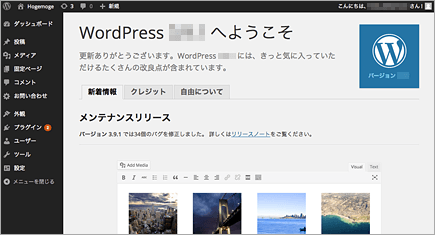
プラグインの更新
- 更新の確認
- 更新可能な場合は、ダッシュボードのヘッダ、更新の項目、プラグインの項目部分に通知が表示されます。「更新」をクリックします。
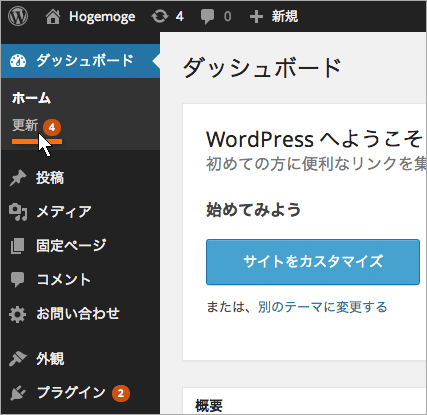
- プラグインの更新
- 更新画面では、更新可能なプラグインの一覧が表示されます。更新するプラグインにチェックを入れ、「プラグインを更新」をクリックします。
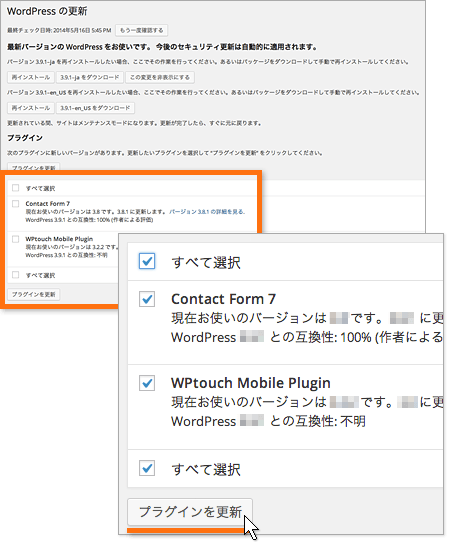
- 更新の完了
- 更新が完了すると、更新完了画面が表示されます。
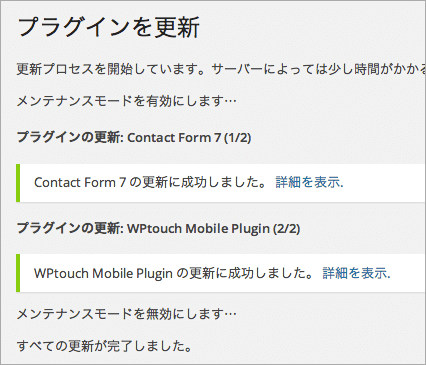
テーマの更新
- 更新の確認
- 更新可能な場合は、ダッシュボードのヘッダ、更新の項目に通知が表示されます。「更新」をクリックします。
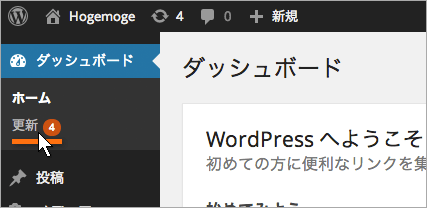
- テーマの更新
- 更新画面では、更新可能なテーマの一覧が表示されます。更新するテーマにチェックを入れ、「テーマの更新」をクリックします。
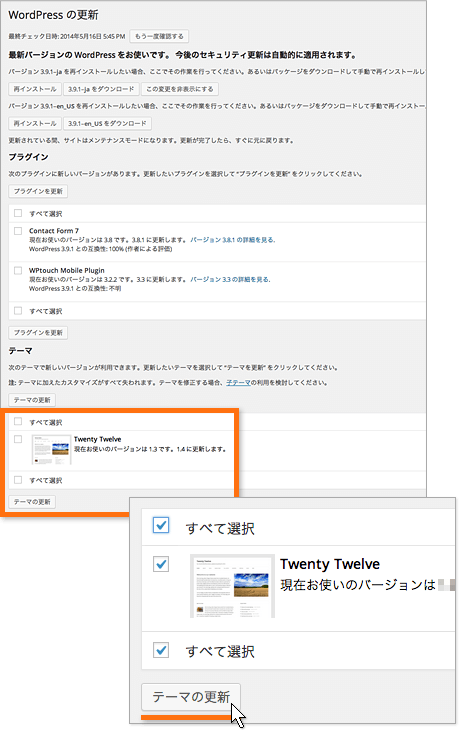
- 更新の完了
- 更新が完了すると、更新完了画面が表示されます。
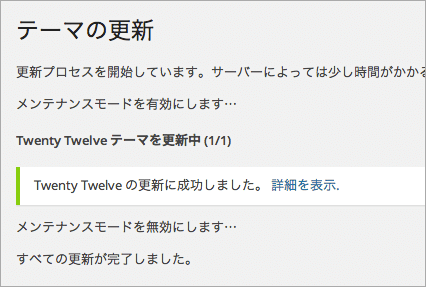
10日間無料でお試し
ご利用実績200万サイト以上!
ロリポップなら目的に応じてさまざまなホームページを作成できます。